Có bao giờ bạn tự hỏi là làm thế nào để thêm một hay nhiều shortcuts thư mục hay ứng dụng vào trong thư mục My Computer của Windows chưa? Mời bạn tham khảo bài viết hướng dẫn sau.
Có bao giờ bạn tự hỏi là làm thế nào để thêm một hay nhiều shortcuts thư mục hay ứng dụng vào trong thư mục My Computer của Windows chưa? Mời bạn tham khảo bài viết hướng dẫn sau.
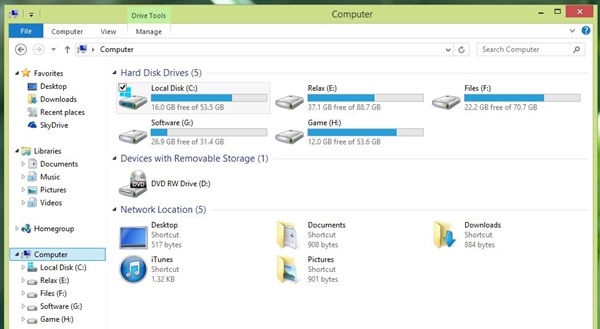
Mở ứng dụng Windows Explorer (trong Windows 7) hay File Explorer (trong Windows 8) và nhận dòng lệnh sau vào thanh địa chỉ.
%appdata%\microsoft\Windows\Network Shortcuts
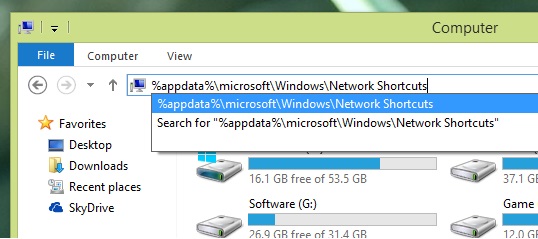
Bạn sẽ được đưa đến thư mục ‘Network Shortcuts’ của Windows. Bây giờ hãy nhấn phải chuột vào giữa thư mục và chọn ‘Shortcut’.
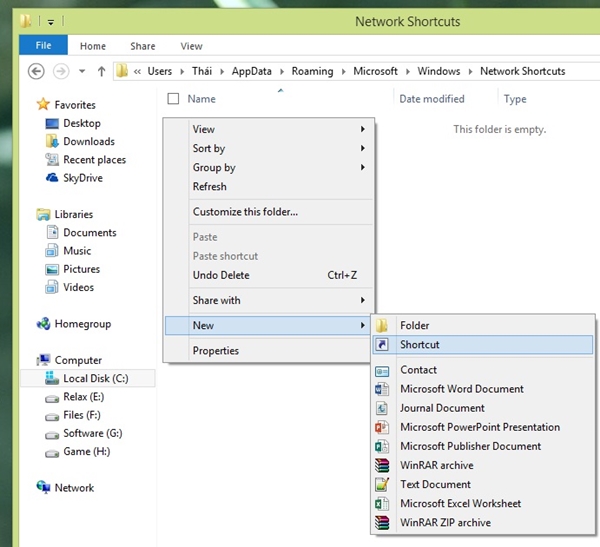
Hộp thoại ‘Create Shortcut’ sẽ xuất hiện, bây giờ bạn hãy nhập đường dẫn của thư mục hay ứng dụng nào đó mình cần và nhấn ‘Next’ để tiếp tục.
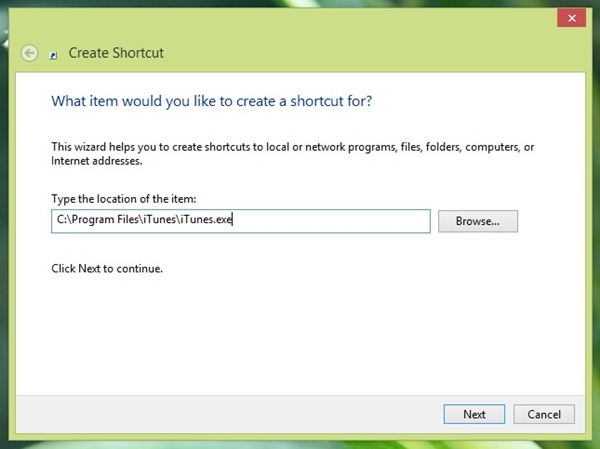
Tiếp theo, hãy đặt tên cho shortcut mới mà mình vừa tạo và nhấn Finish để kết thúc.
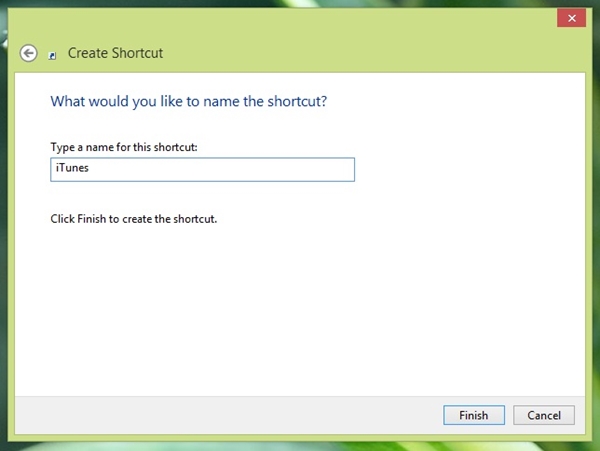
Giờ thì mở thư mục My Computer của máy tính lên để kiểm tra kết quả nhé.
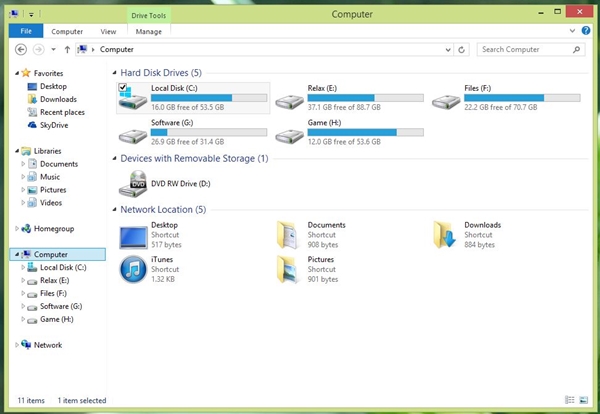
Chúc bạn thành công.
NỔI BẬT TRANG CHỦ

Độc lạ: Startup Mỹ dùng kim cương làm mát GPU, giảm nhiệt khủng và tiết kiệm điện vượt xa mong đợi
Akash tuyên bố rằng công nghệ của họ có thể giảm nhiệt độ điểm nóng của GPU từ 10 đến 20 độ C, giúp trung tâm dữ liệu tiết kiệm hàng triệu USD chi phí làm mát

Quên chatbot AI đi: OpenAI sắp ra mắt “trợ lý AI” mới có khả năng tự động điều khiển máy tính và thực hiện mọi tác vụ thay bạn
